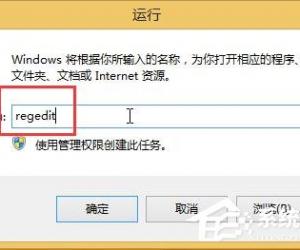KK录像机如何录制视频 KK录像机录制视频的方法
发布时间:2017-07-07 16:39:25作者:知识屋
KK录像机如何录制视频 KK录像机录制视频的方法 我们的生活中越来越离不开电脑,但在使用电脑的过程中总会遇到各种各样的问题。知识屋致力于给电脑小白朋友们介绍一些简单常用问题的解决方法,这次给大家介绍的是KK录像机录制视频的方法。
第一步:准备录制
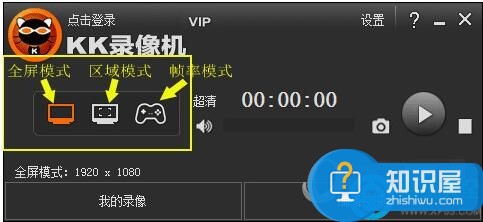
首先下载KK录像机,下载完毕安装运行。KK录像机针对不同的录制对象分为3种录制模式,开始录制前必须选择合适的录制模式。
第二步:录制开始-停止
a、如果您选择的是全屏模式或区域模式,下方显示的1400x1050表示即将录制的视频尺寸,区域模式拖动黄色矩形边角可任意调节录制的视频范围。点击开始录制按钮或按Ctrl+F9(默认)开始录制;如需暂停录制,再点击暂停录制按钮或按Ctrl+F9;点击结束录制按钮或按Ctrl+F10结束录制。

b、如果您选择的是帧率模式,进入游戏,游戏左上角出现黄色帧率表示可以录制(部分游戏和播放器不显示帧率,但仍然可以录制)。点击开始录制按钮或按Ctrl+F9(默认)开始录制;如需暂停录制,再点击暂停录制按钮或按Ctrl+F9;点击结束录制按钮或按Ctrl+F10结束录制。
第三步:查看视频
点击【我的录像】打开‘我的录像’对话框;选中文件再点击播放视频按钮或直接双击文件即可播放视频;点击查看文件按钮打开保存目录查看文件。
以上就是为您介绍的KK录像机录制视频的方法,有兴趣的朋友可以试试以上方法,这些方法简单容易上手,希望对解决大家的问题有一定的帮助。
知识阅读
软件推荐
更多 >-
1
 一寸照片的尺寸是多少像素?一寸照片规格排版教程
一寸照片的尺寸是多少像素?一寸照片规格排版教程2016-05-30
-
2
新浪秒拍视频怎么下载?秒拍视频下载的方法教程
-
3
监控怎么安装?网络监控摄像头安装图文教程
-
4
电脑待机时间怎么设置 电脑没多久就进入待机状态
-
5
农行网银K宝密码忘了怎么办?农行网银K宝密码忘了的解决方法
-
6
手机淘宝怎么修改评价 手机淘宝修改评价方法
-
7
支付宝钱包、微信和手机QQ红包怎么用?为手机充话费、淘宝购物、买电影票
-
8
不认识的字怎么查,教你怎样查不认识的字
-
9
如何用QQ音乐下载歌到内存卡里面
-
10
2015年度哪款浏览器好用? 2015年上半年浏览器评测排行榜!